Rumah >Tutorial perisian >Perisian komputer >Cara melaraskan saiz anak panah anotasi dalam Auto CAD2020 Tutorial melaraskan saiz anak panah anotasi dalam Auto CAD2020
Cara melaraskan saiz anak panah anotasi dalam Auto CAD2020 Tutorial melaraskan saiz anak panah anotasi dalam Auto CAD2020
- WBOYWBOYWBOYWBOYWBOYWBOYWBOYWBOYWBOYWBOYWBOYWBOYWBke hadapan
- 2024-05-08 09:31:22822semak imbas
Apabila melukis lukisan dalam Auto CAD2020, bagaimana untuk melaraskan saiz anak panah anotasi? Melalui artikel ini, editor PHP Xiaoxin akan menerangkan secara terperinci tutorial pelarasan saiz anak panah anotasi Auto CAD2020 untuk membantu anda menyelesaikan masalah saiz anak panah anotasi dengan mudah.
Langkah pertama: Buka perisian Auto CAD2020, buat segi empat tepat dan tandakannya, seperti yang ditunjukkan dalam gambar.
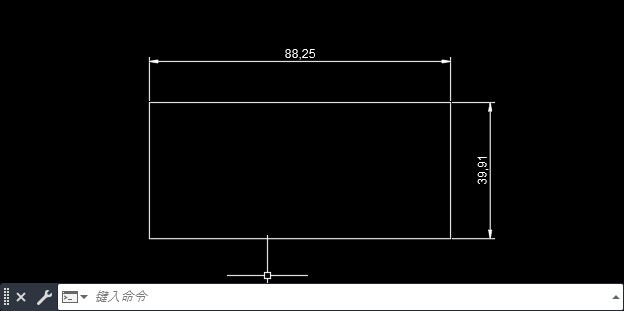
Langkah 2: Klik [anak panah kecil] di belakang [Anotasi] dalam [Anotasi], seperti yang ditunjukkan dalam gambar.
Langkah 3: [Pengurus Gaya Anotasi] muncul, klik [Ubah suai], seperti yang ditunjukkan dalam gambar.
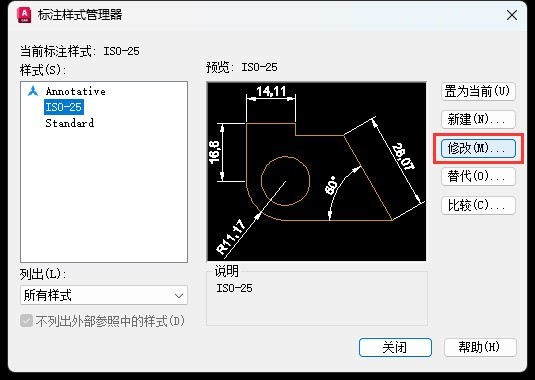
Langkah 4: Klik pada pilihan [Simbol dan Anak Panah]. Tetapkan saiz anak panah: [10], klik [OK], seperti yang ditunjukkan dalam rajah.
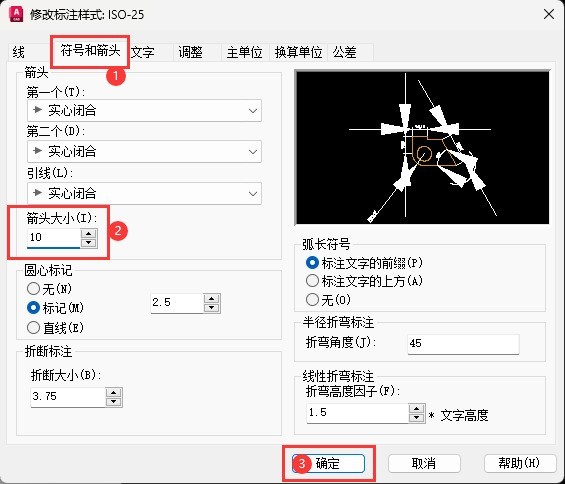
Langkah 5: Selepas menetapkan, klik [Tutup], seperti yang ditunjukkan dalam gambar.
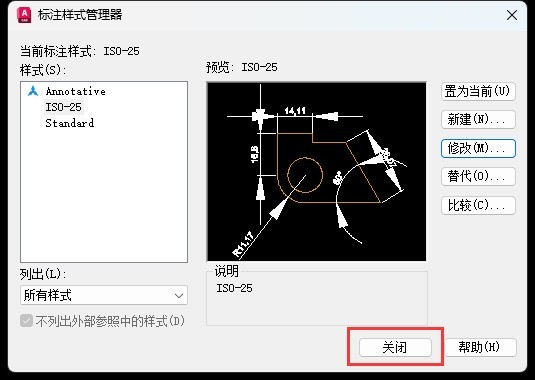
Langkah 6: Akhir sekali tandakan saiz anak panah dan laraskannya, seperti yang ditunjukkan dalam gambar.
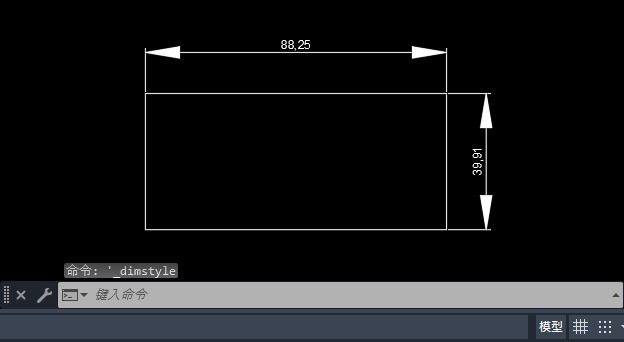
Atas ialah kandungan terperinci Cara melaraskan saiz anak panah anotasi dalam Auto CAD2020 Tutorial melaraskan saiz anak panah anotasi dalam Auto CAD2020. Untuk maklumat lanjut, sila ikut artikel berkaitan lain di laman web China PHP!
Artikel berkaitan
Lihat lagi- Bagaimana untuk melihat permainan tersembunyi di Steam
- Bagaimana untuk menggunakan perisian yang sesuai untuk membuka fail dll pada komputer win10?
- Bagaimana untuk menetapkan kata laluan akaun yang disimpan dan melihat kata laluan akaun pengguna yang disimpan dalam Pelayar 360
- Cara menggunakan CAD untuk menandakan semua dimensi dengan satu klik
- Cara membatalkan lompatan automatik IE ke tepi

